4 sposoby na naprawę Discord ciągle się uruchamia (09.15.25)
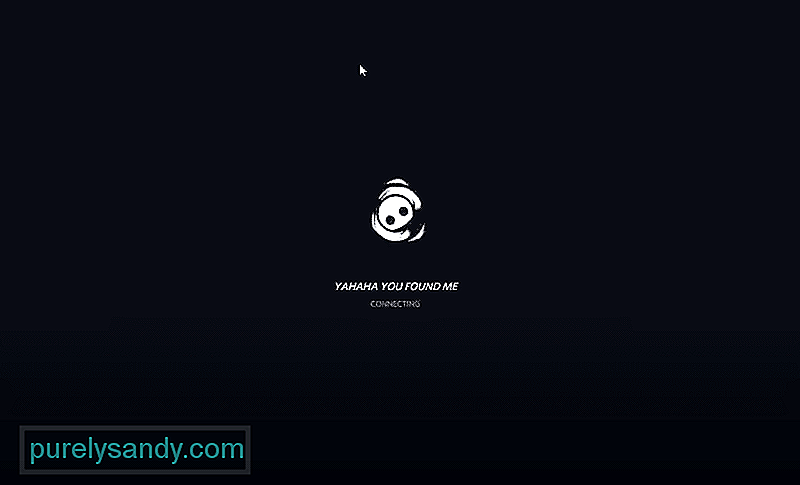 discord wciąż się restartuje
discord wciąż się restartujeDiscord oferuje graczom świetny sposób na łączenie się ze sobą. Większość usług Discorda jest całkowicie darmowa. W Discord możesz dołączyć do około 100 różnych serwerów, zanim osiągniesz limit.
A jeszcze lepsze jest to, że możesz tworzyć własne serwery. Możesz tworzyć i zarządzać dowolną liczbą serwerów. Możesz także wybrać innych graczy, aby zostali moderatorami twojego serwera. Boty mogą również stanowić świetny dodatek do serwera Discord. Za ich pośrednictwem możesz wykonywać różne zadania w zależności od możliwości bota. Częstym zastosowaniem bota jest wyszukiwanie i odtwarzanie różnych utworów na kanale głosowym.
Popularne lekcje Discord
Być może zauważyłeś, że Discord uruchamia się ponownie za każdym razem, gdy próbujesz dołączyć do serwera. Nawet po kilku minutach nie byłeś w stanie dołączyć do serwera. Ten problem jest dość powszechny w społeczności Discord.
Na szczęście istnieje wiele rzeczy, które możesz zrobić, aby naprawić ponowne uruchamianie Discorda. Stosując te metody rozwiązywania problemów, możesz łatwo rozwiązać problem. Tak więc, nie marnując więcej czasu, zacznijmy!
Pierwszą rzeczą, którą możesz spróbować, jest zlokalizowanie i usunięcie Pliki pamięci podręcznej Discorda. Możesz znaleźć te pliki pamięci podręcznej, po prostu przeszukując system Windows. Zacznij od naciśnięcia klawisza Windows + E na klawiaturze. Teraz wpisz „%AppData%\discord”. Usuń pamięć podręczną i folder Local Storage.
Spróbuj całkowicie zamknąć Discord za pomocą Menedżera zadań, a następnie otworzyć go ponownie. Aby otworzyć Menedżera zadań, po prostu naciśnij CTRL + Alt + Delete na klawiaturze. Wybranie Menedżera zadań otworzy go na twoim komputerze.
W Menedżerze zadań zobaczysz wiele procesów. Znajdź Discord w Menedżerze zadań i kliknij go prawym przyciskiem myszy. Kliknij Zakończ zadanie, co powinno wyeliminować proces Discord. Teraz ponownie uruchom Discord, aby sprawdzić, czy problem nadal występuje. Możesz także spróbować użyć Discord w przeglądarce, aby sprawdzić, czy to coś naprawia.
Czasami na Discordzie występuje problem dotyczący regionu. W tym czasie, jeśli serwer jest ustawiony na ten region, nikt nie będzie mógł prawidłowo dołączyć do serwera. W rezultacie region serwera musi zostać zmieniony, zanim będzie można dołączyć.
Niestety, tylko właściciel serwera, administrator i moderatorzy mogą to zrobić. Jeśli serwer, do którego próbujesz dołączyć, należy do Ciebie, kliknij prawym przyciskiem myszy ikonę serwera, a następnie przejdź do opcji Ustawienia serwera > Przegląd > Region serwera. Spróbuj zmienić serwer na inny. Jeśli nie jesteś właścicielem serwera, po prostu poproś właściciela lub dowolnego administratora lub moda o zmianę regionu.
Ostatnią rzeczą, którą możesz spróbować, jest wyłączenie akceleracji sprzętowej na Discordzie. Sugerujemy również włączenie trybu starszej wersji. Aby wyłączyć przyspieszenie sprzętowe, przejdź do opcji Ustawienia > Wygląd> Wyłącz przyspieszenie sprzętowe. W przypadku trybu starszej wersji przejdź na stronę Ustawienia > Głos i Wideo > Podsystem audio > Wybierz Legacy.
Wnioski
Dzięki tym 4 krokom powinieneś być w stanie skutecznie naprawić problem z ponownym uruchamianiem Discord.
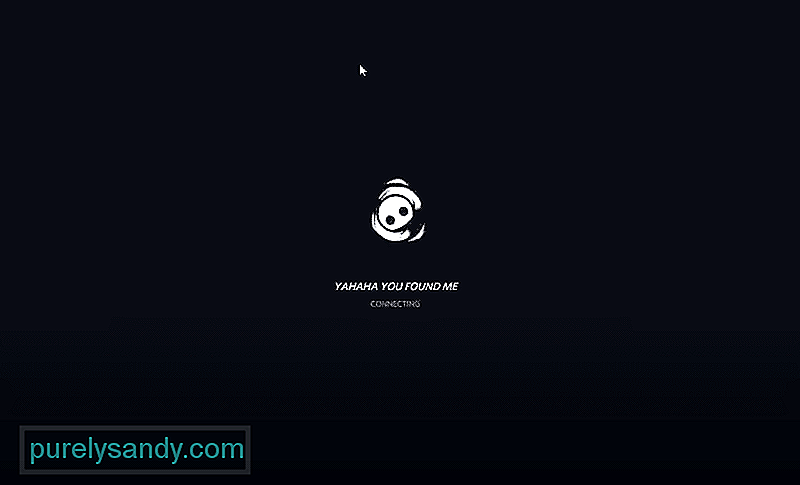
Wideo YouTube.: 4 sposoby na naprawę Discord ciągle się uruchamia
09, 2025

